Chcete přehrávat multimediální soubory nebo používat počítač pomocí dálkového ovládání? Pomocí GMote 2.0 můžete svůj telefon Android změnit na dálkové ovládání.
Co budete potřebovat:
- Software GMote Server nainstalovaný ve vašem počítači.
- Aplikace GMote nainstalovaná z Android Marketu.
- Počítač se systémem Windows, Mac nebo Linux.
- WiFi router. GMote můžete použít přes 3G připojení, ale bude to vyžadovat, abyste předali port 8889 na vašem routeru.
Stáhněte a nainstalujte GMote z Android Marketu.
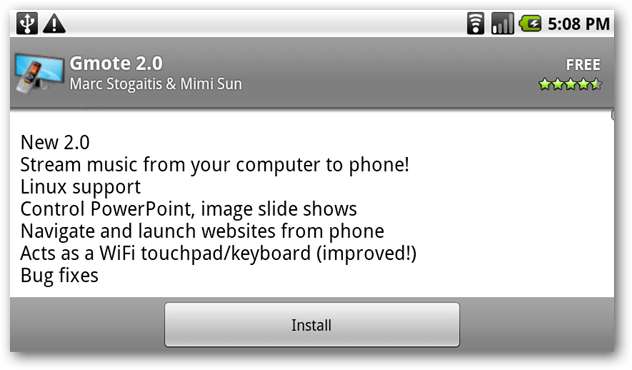
Při prvním spuštění aplikace GMote na zařízení Android se zobrazí výzva k instalaci softwaru serveru Gmote do počítače. Odkaz ke stažení najdete na konci tohoto článku nebo můžete zvolit, zda chcete odkaz odeslat do vaší schránky výběrem (Odeslat odkaz e-mailem).
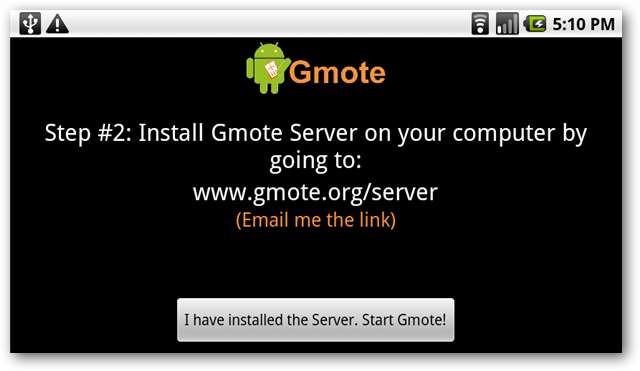
Instalace serveru GMote
Vyberte svou platformu a operační systém a stáhněte příslušný balíček. (Odkaz ke stažení níže)
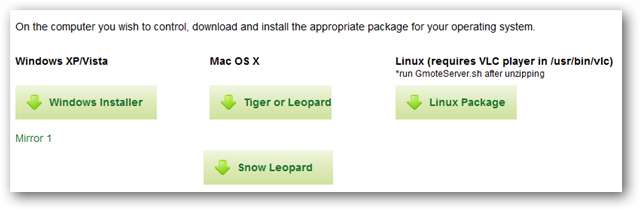
Je to přímá instalace, můžete použít výchozí hodnoty.
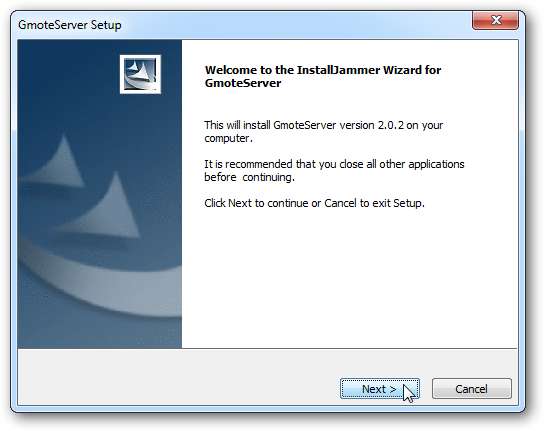
Budete muset odblokovat nebo přijmout jakékoli výzvy brány firewall.
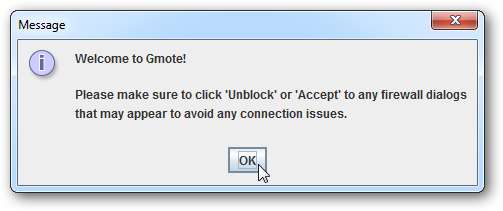
Zobrazí se výzva k výběru hesla (volitelné). Zadejte heslo a klikněte na OK, nebo jednoduše Zrušit.
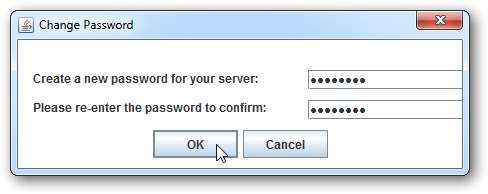
Dále budete mít možnost přidat umístění všech mediálních souborů v počítači. To vám umožní tyto soubory snadno najít a přehrát ze zařízení Android. Po dokončení klikněte na Hotovo.
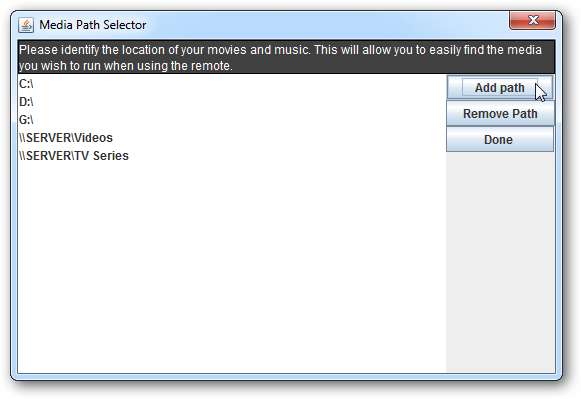
Váš server GMote bude spuštěn v systémové liště.
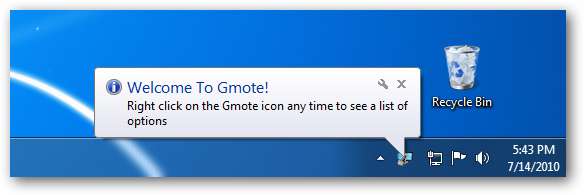
Nyní, když je server nainstalován, je čas vrátit se k Androidu. Vybrat Nainstaloval jsem server. Spusťte GMote!
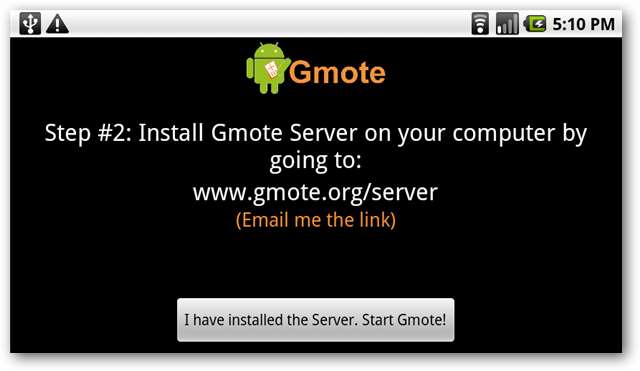
Otevřete aplikaci GMote. Může se zobrazit výzva k výběru serveru. Pokud to v seznamu nevidíte, vyberte Nevidím svůj server nebo chci zadat svou IP adresu ručně .
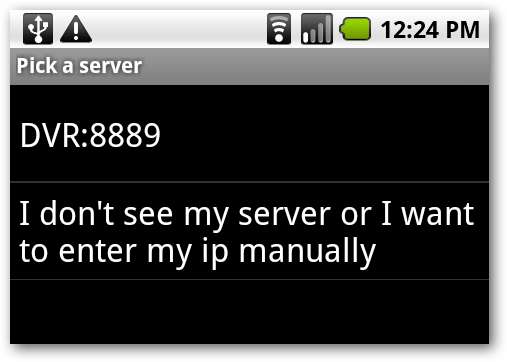
Pokud nastavíte heslo, budete také vyzváni k jeho zadání.
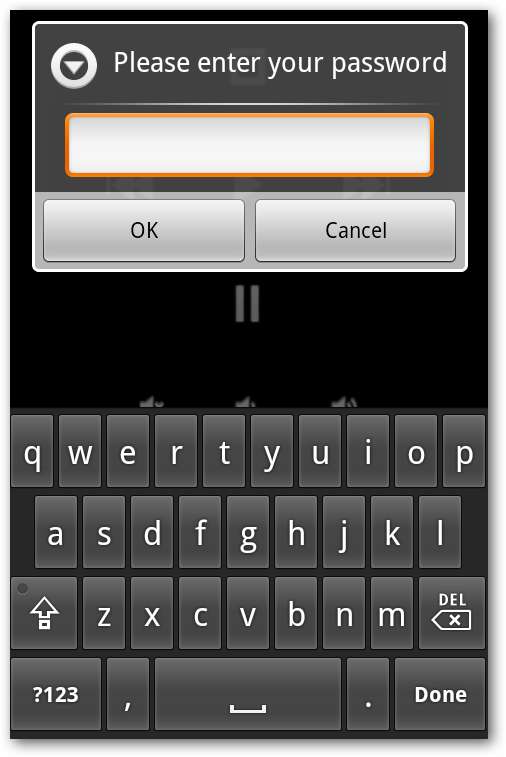
Ovládání počítače
GMote má dvě obrazovky, které můžete použít k ovládání počítače. Vzdálená obrazovka má několik základních ovládacích prvků pro přehrávání médií. Klepnutím na Procházet vlevo nahoře můžete procházet všechny složky médií, které jste přidali během instalace, nebo klepnutím na ikonu napájení vpravo nahoře zavřete aktuálně spuštěnou aplikaci v počítači.
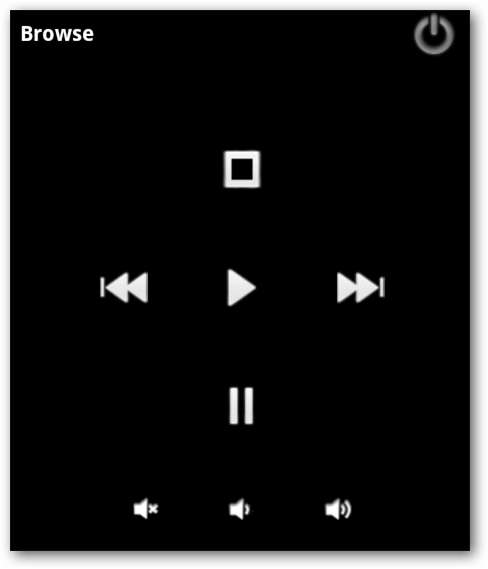
Vyberte adresář se svými multimediálními soubory nebo vyhledejte jinou složku.
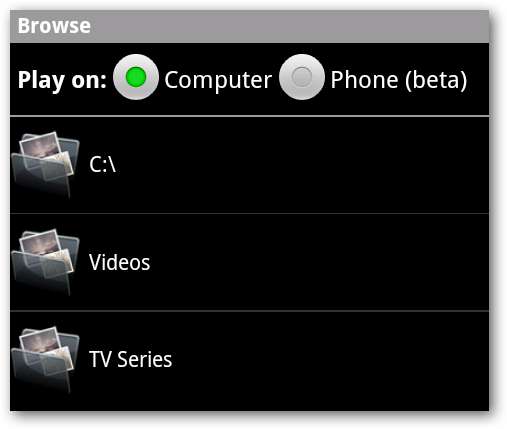
Klepnutím na soubor, který chcete přehrát, zahájíte přehrávání v počítači.
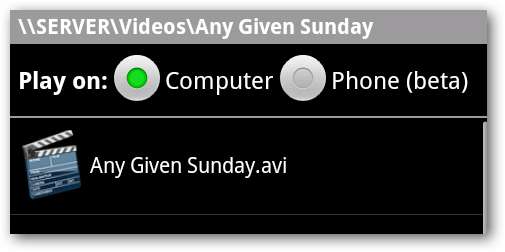
Nyní můžete k ovládání přehrávání použít tlačítka Přehrát, Zastavit, Přeskočit vpřed / Zpět, Pozastavit a Hlasitost.

Do režimu dotykové podložky se můžete přepnout výběrem tlačítka nabídky a klepnutím na Touchpad.
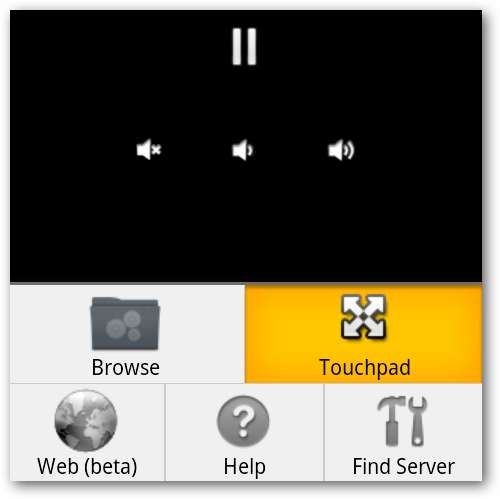
Dotykový displej umožňuje ovládat pohyby myši pohybem prstu po obrazovce. Klepnutím nebo dvojitým klepnutím na obrazovku simulujete levé nebo dvojité kliknutí myší. Klepnutím a podržením simulujete kliknutí pravým tlačítkem myši.
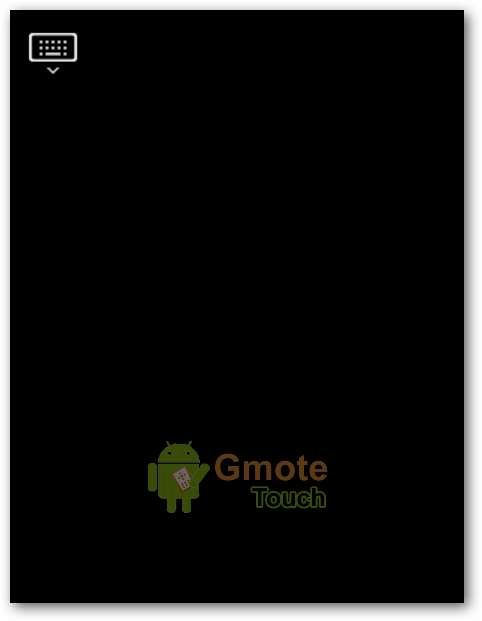
Klepnutím na ikonu klávesnice vlevo nahoře vyvolejte klávesnici na obrazovce a zadejte text.

Chcete-li upravit nastavení citlivosti a zrychlení, stiskněte na Androidu tlačítko Menu a vyberte Nastavení na dotykové obrazovce GMote.
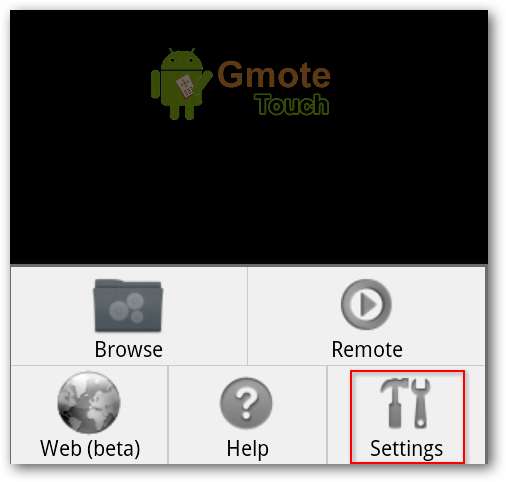
To vám umožní nastavit, jak daleko bude myš počítače cestovat, když budete klouzat prstem po obrazovce.
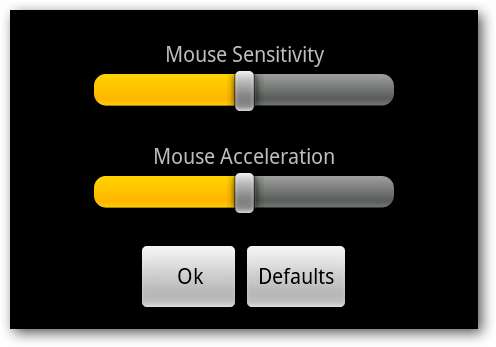
Závěr
I když GMote pravděpodobně nepovede majitele HTPC k tomu, aby se vzdal dálkového ovládání, je to velmi pěkné řešení pro majitele Androidů, kteří si přejí hrát a ovládat média na svém PC z celé místnosti.







